Haben Sie sich jemals gefragt, ob Sie mehr als einen Bildtyp für Ihre Twitter, jetzt X, Profilbilder verwenden können? Wenn ja, sind Sie nicht allein. Viele Nutzer haben gefragt, ob ein Twitter-Profilbild-GIF möglich ist.
Ein bewegliches Anzeigefoto ist bei X möglich, aber ein Konto muss bestimmte Kriterien erfüllen, um es zu verwenden. Wenn Sie wissen möchten, wie GIF-Profilbilder auf Twitter funktionieren, sollten Sie diesen Blogbeitrag unbedingt lesen.

Kann ich ein bewegliches Twitter-Profilbild hochladen?
Ja, Sie können ein bewegliches Twitter-Profilbild hochladen. Allerdings muss Ihr Konto aus dem Jahr 2013 oder älter sein.
Twitter war schon immer eine sehr beliebte Social-Media-Plattform. Viele Jahre lang haben die Nutzer beobachtet, wie sie sich weiterentwickelt und verändert hat, um den Standard für positive Nutzererfahrungen weiter zu erfüllen. Eine der Funktionen, die früher bei Twitter sehr beliebt waren, war die Verwendung von GIFs als Profilbild.
Ein GIF ist ein kurzer Videoclip in Endlosschleife, mit dem man online Gefühle ausdrücken kann. Einige könnten sogar behaupten, dass GIFs und Emojis einen gemeinsamen Zweck haben, was ihre Bedeutung im Internet angeht.
Da sich die App im Laufe der Zeit weiterentwickelt hat, sind viele Dinge heute anders als früher. So ist es derzeit nicht möglich, ein GIF als Twitter-Profilbild zu verwenden, wenn Sie ein neues Konto besitzen. Wenn Sie Ihr Konto jedoch vor 2013 eröffnet haben, können Sie Ihr Anzeigefoto möglicherweise immer noch als GIF verwenden.
So verwenden Sie ein GIF als X-Profilbild
Wenn Sie bis hierher gekommen sind, dann sind Sie sicher daran interessiert, Ihr Profilfoto durch GIFs zu ersetzen.
Sie müssen jedoch zunächst die folgenden vier Kriterien beachten:
- Die Größe der GIF-Bilddatei darf nicht größer als 700 KB sein.
- Das Bild darf nicht größer als 80×80 Pixel sein. Dadurch wird sichergestellt, dass die Animation nach der Veröffentlichung des GIFs nicht verloren geht.
- Es muss sich um einen kurzen Clip in Schleife oder ein statisches Bild handeln.
- Er darf kein grafisches oder anstößiges Material enthalten. X hat eine strenge Politik gegen grafisches und anstößiges Material, riskieren Sie also nicht, dass Ihr Konto gesperrt wird.
Wenn Ihr GIF alle oben genannten Anforderungen erfüllt, ist es an der Zeit, mit dem nächsten Schritt fortzufahren.
Um ein GIF in ein Twitter-Profilbild einzufügen, benötigen Sie die folgenden fünf Schritte:
- Melden Sie sich bei der X-App auf Ihrem Telefon oder Computer an.
- Klicken Sie auf Ihr Profilsymbol in der oberen rechten Ecke des Bildschirms.
- Wählen Sie Profil bearbeiten.
- Klicken Sie auf Ihr Profilbild und wählen Sie im Menü Foto hochladen.
- Wählen Sie das gewünschte GIF aus und tippen Sie auf Öffnen.
Am Ende von Schritt fünf haben Sie Ihr X-Profilbild erfolgreich in ein GIF geändert. Sie können jederzeit nach Belieben wechseln und ein Twitter-Profilbild entfernen, da es keine Vorschrift über die Dauer eines Profilbildes auf X gibt.
Im Folgenden finden Sie einige Tipps, die Ihnen bei der Auswahl und dem Hochladen des richtigen GIFs helfen:
- Achten Sie immer darauf, die Größe Ihres GIFs an die zulässigen Abmessungen von X anzupassen. Der mögliche Bereich ist 48px, 96px, 384px, und 192px.
- Wenn Ihr GIF nicht den zulässigen Abmessungen entspricht, wird es nicht funktionieren. Daher können Sie die Größe mit einem Online-Bearbeitungsprogramm ändern.
- Speichern Sie Ihr GIF immer dort, wo Sie es leicht erreichen können.
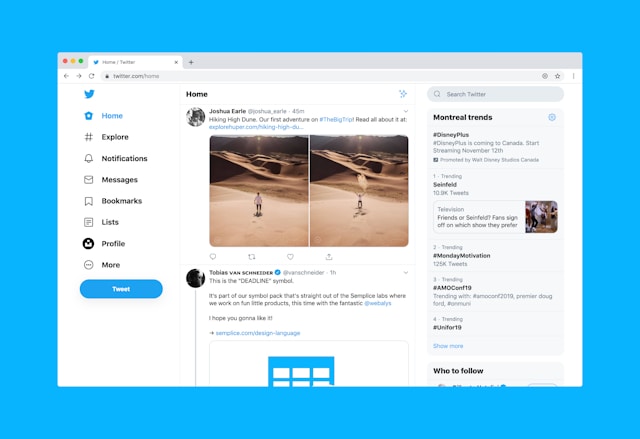
Gründe für das Hochladen eines GIF in das Twitter-Profil
Es gibt viele Gründe, warum Sie ein GIF in Ihr Twitter-Profil hochladen sollten. Einige von ihnen sind die folgenden:
- Bildmaterial ist eine großartige Möglichkeit, das Publikum zu stimulieren und seine Aufmerksamkeit zu erregen, was das Engagement erhöht.
- Das kann dazu beitragen, die Spannung zu verringern, mit der das Publikum Ihren Account betrachtet.
- Es verringert die kognitive Belastung, was gut ist, wenn Sie möchten, dass Ihre Follower Ihren Account als sympathisch empfinden.
- Es ist eine lustige Art, Interessen und Persönlichkeit zu zeigen.
- Es verleiht Ihrem X-Konto ein besonderes Flair.
- Es macht es einfacher, Ihre Marke auf Ihrem Twitter-Profil zu platzieren.
Auch wenn Sie Ihr Profilbild nicht in ein GIF umwandeln möchten, können Sie es in Ihren Beiträgen verwenden. Die Verwendung von Bildern trägt viel dazu bei, die Aufmerksamkeit Ihres Publikums zu erregen und Ihr Konto ins Rampenlicht zu stellen. Und nicht nur das: Sie sind eine gute Möglichkeit, Ihre Präsenz in den sozialen Medien zu markieren.
Wenn Sie Ihre Beiträge mit einer bestimmten Art von Medien in Verbindung bringen, kann dies dazu beitragen, dass sich Ihr Konto in den Köpfen Ihrer Follower festsetzt.
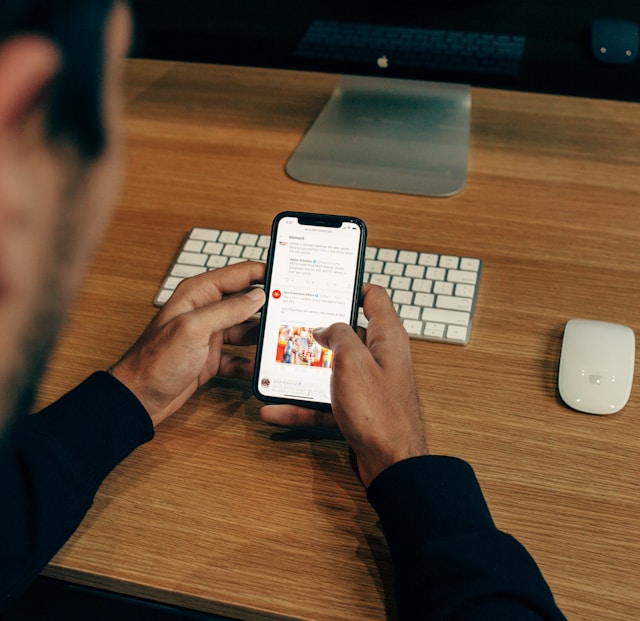
Wie man ein Twitter-Profilbild-GIF anpasst: Tools von Drittanbietern verwenden
Die Art von GIF, die Sie als Profilbild verwenden möchten, ist möglicherweise nicht verfügbar. In diesem Fall ist es am besten, ein eigenes GIF zu erstellen.
Um zeitlose GIFs zu erstellen, müssen Sie Anwendungen von Drittanbietern verwenden. X stellt GIFs in der App zur Verfügung, bietet aber keine Anpassungsmöglichkeit.
Im Folgenden finden Sie einige Tools von Drittanbietern, die sich hervorragend für die Anpassung von GIFs eignen.
1. Giphy
GIFs bringen Spaß, Spannung und Persönlichkeit in Ihr Profil. Allerdings weiß nicht jeder, wie man ein GIF erstellt.
Giphy ist eines der besten Tools zum Anpassen von GIFs für Ihr Titelbild.
Hier erfahren Sie, wie Sie mit diesem Werkzeug neue GIFs erstellen können:
- Besuchen Sie die Giphy-Website und erstellen Sie ein Konto. Sie müssen sich anmelden, um Ihr GIF auf Ihrer Kanalseite zu speichern.
- Klicken Sie auf das + oben links auf dem Bildschirm.
- Es wird eine Menüleiste eingeblendet, die Sie bei der Anpassung an Ihre Bedürfnisse unterstützt. Diese Menüleiste bietet Optionen zum Aufnehmen von Fotos, zum Hochladen von Fotos aus Ihrer Kamerarolle oder zum Einfügen eines Medienlinks.
- Sie müssen die Bildgröße anpassen, wenn Sie ein Bild aus Ihrer Kamerarolle auswählen.
- Es werden Schieberegler angezeigt, mit denen Sie die Dauer und den Startzeitpunkt des zu erstellenden GIFs festlegen können.
- Der letzte Schritt besteht darin, die bearbeitete Version in Ihrer Kamerarolle zu speichern. Noch besser ist es, wenn Sie es auf Giphy hochladen, entweder öffentlich oder privat.
Und schon haben Sie ein individuelles GIF erstellt, das Sie auf Ihrem Twitter-Konto veröffentlichen können.
2. Tenor
Der Prozess zum Anpassen eines Twitter-Profilbild-GIFs auf Tenor ist dem von Giphy sehr ähnlich. Folgen Sie einfach den unten stehenden Schritten:
- Auf der Startseite von Tenor befindet sich unten rechts eine Aufforderung zur Erstellung von GIFs.
- Klicken Sie auf die Aufforderung, und Sie werden aufgefordert, Ihre Galerie zu öffnen.
- Sie können dann das Bild oder den Videoclip auswählen, der in ein GIF umgewandelt werden soll.
Tenor bietet auch andere Funktionen wie die Möglichkeit, eine Sammlung Ihrer GIFs und Sticker zu erstellen, die Sie mit Ihrer Familie teilen können. Außerdem können Sie Ihre GIFs mit Tags versehen, damit andere sie entdecken können.
3. Ihr Mobiltelefon
Abgesehen von den oben genannten Tools bieten einige Mobiltelefone die Möglichkeit, GIFs in Ihrer Kamerarolle zu erstellen.
Hier erfahren Sie, wie Sie mit Ihrem iPhone schnell und einfach ein schönes GIF erstellen können:
- Rufen Sie die Kamera-App auf Ihrem iPhone auf.
- Klicken Sie auf den Kreis in der oberen rechten Ecke. Damit schalten Sie Live Photos ein.
- Suchen Sie das Objekt, die Szene oder die Person, von der Sie ein GIF erstellen möchten, und machen Sie ein Foto.
- Öffnen Sie die Fotos-App auf Ihrem Handy.
- Scrollen Sie nach unten, bis Sie Live Photos sehen .
- Wählen Sie die Medien aus, die Sie in ein GIF umwandeln möchten.
- Unter iOS15 klicken Sie oben links auf "Live" , um ein Dropdown-Menü aufzurufen (bei iOS14 oder darunter müssen Sie nach oben wischen, um die Menüoptionen zu sehen).
- Klicken Sie auf Bounce oder Loop , um Ihr Foto erfolgreich in ein GIF zu verwandeln.
Wenn Sie ein Android-Telefon benutzen, ist es unsicher, ob alle Telefone diese Aufgabe erfüllen können. Sie können aber trotzdem versuchen, ob Ihr Telefon auch ein GIF erstellen kann.
Dazu müssen Sie nur diese einfachen Schritte befolgen:
- Geben Sie Ihre Kamera-App ein.
- Suchen Sie die Schaltfläche "Einstellungen" und tippen Sie darauf; sie befindet sich in der Regel in der linken oberen Ecke des Bildschirms.
- Wählen Sie Swipe Shutter; damit sollte eine Serienaufnahme gemacht werden.
- Wählen Sie GIF erstellen und verlassen Sie die Menüeinstellungen.
- Wenn Sie das GIF benötigen, drücken Sie den Auslöser, wischen Sie ihn nach unten und lassen Sie ihn los. Damit sollte das GIF fertig sein, und es kann verwendet werden.
Die X-App lässt den Nutzern viel Raum, um ihre Funktionen zu erkunden. Allerdings gibt es Regeln, an die man sich unbedingt halten muss. Seit der Übernahme durch Elon Musk hat sich bei der X-App oder Twitter, wie Sie es kannten, viel verändert. Einige behaupten, die App habe sich verbessert und biete einen schnelleren Service, aber andere weisen auf einige Nachteile hin.
Laut einem kürzlich veröffentlichten Update der X-Richtlinien wird das Team bestimmte Dateiformate für die Aktualisierung von Profilbildern zulassen. Dazu gehören PNG, JPG oder GIF. Sie haben auch erklärt, dass die App keine animierten GIFs für eine Kopfzeile oder ein Bannerbild unterstützt.

Verwenden Sie ein GIF für Ihr Profilbild und organisieren Sie Ihren Feed für mehr Engagement
Wenn Sie sich entscheiden, Ihr Konto umzugestalten, können Sie damit beginnen, Ihre Tweets zu entrümpeln, nachdem Sie Ihr Twitter-Profilbild als GIF erstellt haben. Das Entfernen alter Tweets, die nicht zu Ihrer neuen Nische passen, ist eine gute Möglichkeit, Ihr X-Konto umzugestalten.
Zum Glück bietet TweetEraser das perfekte Tool für das Löschen von Massen-Tweets aus Ihrem Twitter-Konto. Mit dem kostenlosen Plan können Sie bis zu 3200 Tweets gleichzeitig löschen. Sie können auch auf einen kostenpflichtigen Plan upgraden, um mehr Erfahrung zu erhalten. Holen Sie sich jetzt TweetEraser und organisieren Sie Ihren X-Feed!
FAQs
Gehen Sie zu Ihrem Profil und klicken Sie auf Profil bearbeiten. Tippen Sie dann auf das Feld für Ihr Anzeigefoto. Wählen Sie die Option zum Aktualisieren Ihres Fotos aus der Kamerarolle und wählen Sie das gewünschte GIF.
Twitter erlaubt keine animierten GIFs als Banner oder Header-Bilder, aber Sie können sie als normale Tweets posten.
GIFs auf Twitter führen zu mehr Aufrufen, Likes und Kommentaren und können zu 55 % mehr Engagement auf der Plattform führen.





